Photoshop generatief vullen - maak een perfecte achtergrond voor jouw kunstwerk
Het is juni 2023 als ik de beta versie van photoshop installeer. Op de social media kanalen ben ik al veel mensen tegengekomen die laaiend enthousiast zijn over wat deze versie kan; generatief vullen met behulp van AI. Er gaat een wereld aan mogelijkheden open voor vormgevers; in plaats van zelf het internet afstruinen op zoek naar een goede stockfoto, deze bewerken, knippen, plakken tekenen enzovoort kun je photoshop nu gewoon zelf een opdracht geven wat er moet gebeuren met het door jou geselecteerde gebied; teken hier een berg, ik wil hier graag een wolk, naast die haai op deze onderwaterfoto wil ik graag een inktvis, the sky is the limit.
Ik laat in dit blog zien hoe ik van één van mijn kunstwerken een mockup maak in een oude verlaten fabriek. Laten we beginnen....
In mijn geval is dat dit kunstwerk, dit semi abstracte werk van een vrouw met een rode rok en haarband.

Dit kunstwerk van een vrouw in rode rok gebruiken we om een achtergrond te maken
Met CTRL T kun je het werk verkleinen en iets in perspectief zetten. De achtergrond van deze laag is transparant. Met CTRL en linker muisklik op de laag wordt de inhoud van de laag geselecteerd. Het prompt versie voor generatief vullen verschijnt nu in de BETA versie van photoshop onder in beeld.
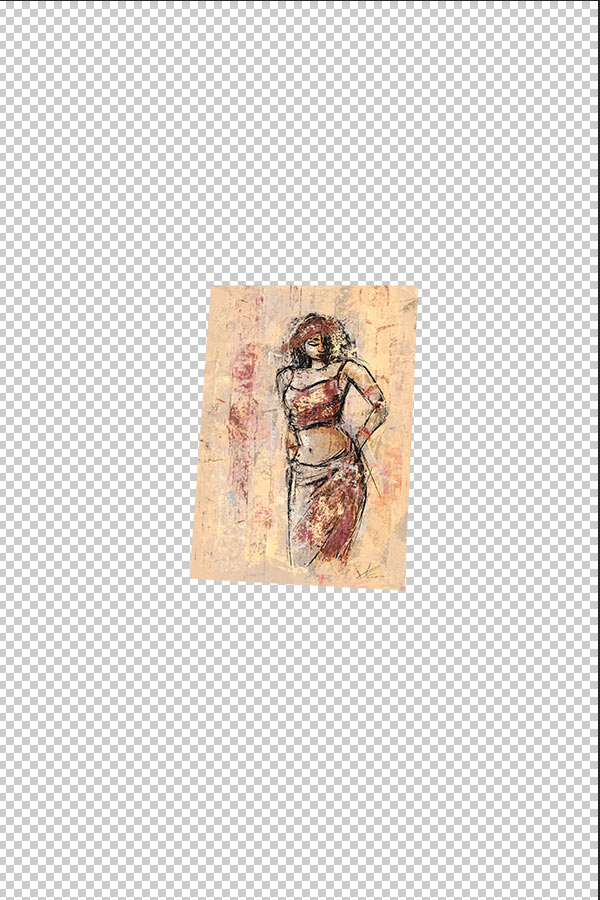
Het lijkt mij gaaf om dit werk te presenteren in een oude fabriekshal waar een schilder zijn spullen heeft achtergelaten. Het prompt dat ik gebruik is in het Engels;
"the painting is standing on a concrete floor, in a abandoned factory, a painter made this artwork in the factory, on the floor are some empty paint cans and a single can with paint still in it, an empty easel rests against one of the walls, sunlight streams in through the high factory windows"
Samengevat in het Nederlands wil ik dus graag dat photoshop een achtergrond maakt waarbij het werk op een ezel tegen een muur in een oude fabriek staat op een betonnen vloer. Op de grond lege verfblikken en op de achtergrond hoge fabrieksramen.
Het resultaat mag er wezen, photoshop geeft drie voorstellen waarin het werk op en schildersezel wordt geplaatst in de oude fabriek. De middelste vind ik de minste maar de twee buitenste mockup renders zijn indrukwekkend. Ik besluit om de linker te kiezen en zelf nog een paar kleine aanpassingen te doen in photoshop.

Het schilderij op de schildersezel is nu nogal vlak, in deze omgeving zou je wat schaduw verwachten en misschien wat stof en zonnestralen. Ik heb geprobeerd om dit ook in met generatief vullen te laten doen maar dat geeft niet het gewenste resultaat. Door een niveau maskerlaag toe te voegen en de schaduw zelf te tekenen is het resultaat veel beter. Hieronder zie je de mockup afbeelding van mijn eigen kunstwerk met behulp van generatief vullen en een klein beetje eigen bewerking;
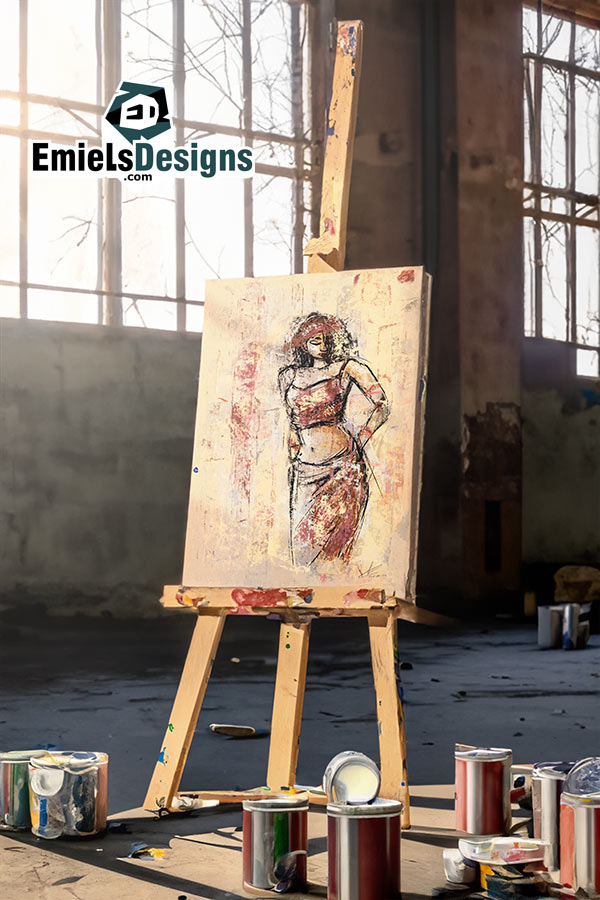
Ik ben zelf heel tevreden over het resultaat. Het is vanaf nu mogelijk om heel snel de ideeën in je hoofd om te zetten in beeldmateriaal. Wat vind jij van deze ontwikkeling? Gebruik jij ook generatief vullen of moet je nog niets hebben van AI? Vind je dit artikel nuttig? Steun me met een kleine bijdrage van het bedrag van een kopje koffie. Dit kan heel eenvoudig via BuyMeACoffee;
Ik laat in dit blog zien hoe ik van één van mijn kunstwerken een mockup maak in een oude verlaten fabriek. Laten we beginnen....
Stap 1 - kies het kunstwerk dat je wil presenteren
In mijn geval is dat dit kunstwerk, dit semi abstracte werk van een vrouw met een rode rok en haarband.

Dit kunstwerk van een vrouw in rode rok gebruiken we om een achtergrond te maken
Stap 2 - open het werk in photoshop - verklein en verschaal in perspectief
Met CTRL T kun je het werk verkleinen en iets in perspectief zetten. De achtergrond van deze laag is transparant. Met CTRL en linker muisklik op de laag wordt de inhoud van de laag geselecteerd. Het prompt versie voor generatief vullen verschijnt nu in de BETA versie van photoshop onder in beeld.
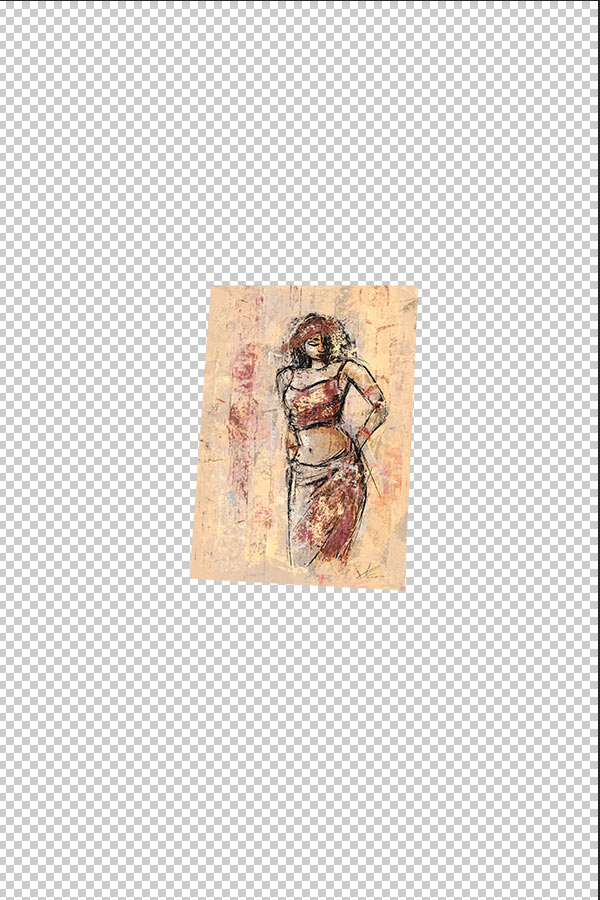
Stap 3 - bedenk de achtergrond en schrijf het prompt in het engels
Het lijkt mij gaaf om dit werk te presenteren in een oude fabriekshal waar een schilder zijn spullen heeft achtergelaten. Het prompt dat ik gebruik is in het Engels;
"the painting is standing on a concrete floor, in a abandoned factory, a painter made this artwork in the factory, on the floor are some empty paint cans and a single can with paint still in it, an empty easel rests against one of the walls, sunlight streams in through the high factory windows"
Samengevat in het Nederlands wil ik dus graag dat photoshop een achtergrond maakt waarbij het werk op een ezel tegen een muur in een oude fabriek staat op een betonnen vloer. Op de grond lege verfblikken en op de achtergrond hoge fabrieksramen.
Het resultaat mag er wezen, photoshop geeft drie voorstellen waarin het werk op en schildersezel wordt geplaatst in de oude fabriek. De middelste vind ik de minste maar de twee buitenste mockup renders zijn indrukwekkend. Ik besluit om de linker te kiezen en zelf nog een paar kleine aanpassingen te doen in photoshop.

Stap 4 - laatste aanpassingen
Het schilderij op de schildersezel is nu nogal vlak, in deze omgeving zou je wat schaduw verwachten en misschien wat stof en zonnestralen. Ik heb geprobeerd om dit ook in met generatief vullen te laten doen maar dat geeft niet het gewenste resultaat. Door een niveau maskerlaag toe te voegen en de schaduw zelf te tekenen is het resultaat veel beter. Hieronder zie je de mockup afbeelding van mijn eigen kunstwerk met behulp van generatief vullen en een klein beetje eigen bewerking;
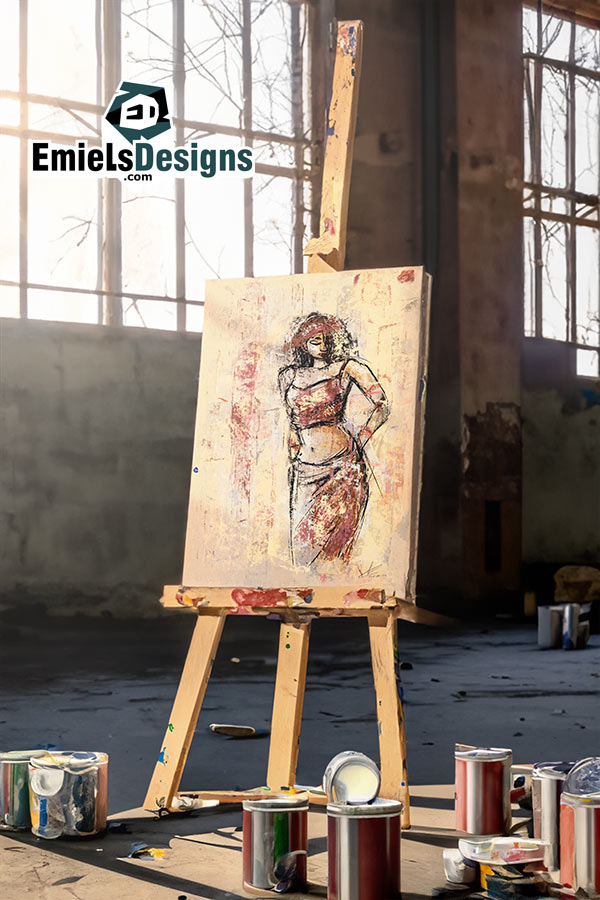
Ik ben zelf heel tevreden over het resultaat. Het is vanaf nu mogelijk om heel snel de ideeën in je hoofd om te zetten in beeldmateriaal. Wat vind jij van deze ontwikkeling? Gebruik jij ook generatief vullen of moet je nog niets hebben van AI? Vind je dit artikel nuttig? Steun me met een kleine bijdrage van het bedrag van een kopje koffie. Dit kan heel eenvoudig via BuyMeACoffee;


